خواندن دیتاست CSV در گوگل کولب
- دسته:اخبار علمی
- هما کاشفی
بعضی از دیتاستهایی که در پایتون با آنها سروکار داریم به فرمت .CSV هستند. فرمت CSV که مخفف Comma Separated Values است یک فرمت فایل ساده است که برای ذخیره سازی دادههای جدولی به کار میرود. در این پست نحوهی لود کردن، خواندن و نمایش دیتاستهای با فرمت .CSV در محیط Google Colab توضیح میدهیم.
لود کردن و خواندن دیتاست به فرمت .CSV در گوگل کولب
زمانی که دیتاست ما به فرمت .CSV است، باید ابتدای کار چند خط کد بنویسیم تا دیتاست را وارد محیط گوگل کولب کنیم و بتوانیم آن را بخوانیم و نمایش دهیم. این کار را میتوان به چند روش انجام داد. در این پست یک روش ساده را توضیح میدهیم. اول ببینیم فایل .CSV چیست.
دیتای .CSV چه نوع دیتایی است؟
CSV مخفف ‘Comma Separated Values’ هست. این فرمت، سادهترین فرمت ذخیرهساز داده به فرم جدولی است. کار کردن با دادههای به فرمت .CSV بسیار مهم است و در حال حاضر بسیاری از دانشمندان علوم داده با این نوع داده سر و کار دارند.
ساختار دیتای .CSV
دیتای .CSV فرمتی به شکل زیر دارد
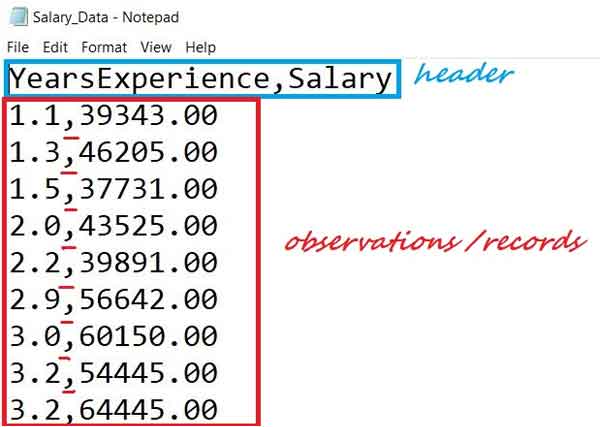
همانطور که در شکل میبینیم، فایلی به نام “Salary_Data.csv” داریم. خط اول فایل CSV را header فایل میگویند و شامل نام فیلدها/ویژگیهای هر داده است. پس از header، هر خط از این دادهی ماتریس شکل یک مشاهده/رکورد است. مقادیر این رکوردها با کاما از هم جدا شدهاند!
لود کردن داده از Local Drive
فرض کنید، دیتایی به فرمت .CSV را دانلود کردیم یا خودمان جمع آوری کردیم و به فرمت .CSV ذخیره کردیم و میخواهیم آن را وارد محیط گوگل کولب کنیم و با آن کار کنیم. کاری که باید بکنیم این است: اول یک New Notebook در Google Colab باز کنید. برای آپلود فایل از local Drive، چند خط کد زیر بنویسید و آن را اجرا کنید. به شکل زیر میرسید.
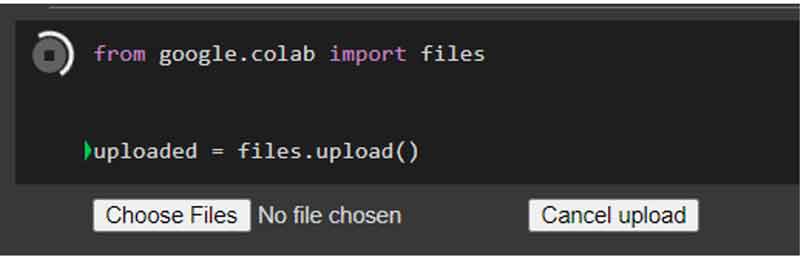
حالا کافی است روی Choose file کلیک کنید و فایل .CSV خودتان را از local Drive (مسیری که فایلتان در آنجا قرار دارد) آپلود کنید. بعد ازینکه آپلود فایل تمام شد، اجرای سلول متوقف میشود و علامت تیک در کنار آن نمایش داده میشود.
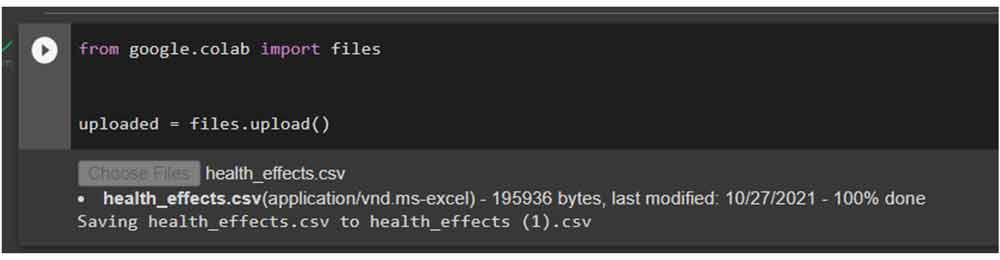
برای آنکه بتوانید دیتای خود را وارد یک pandas dataframe کنید و آن را نمایش دهید کافی است چند خط زیر را بنویسید و اجرا کنید.
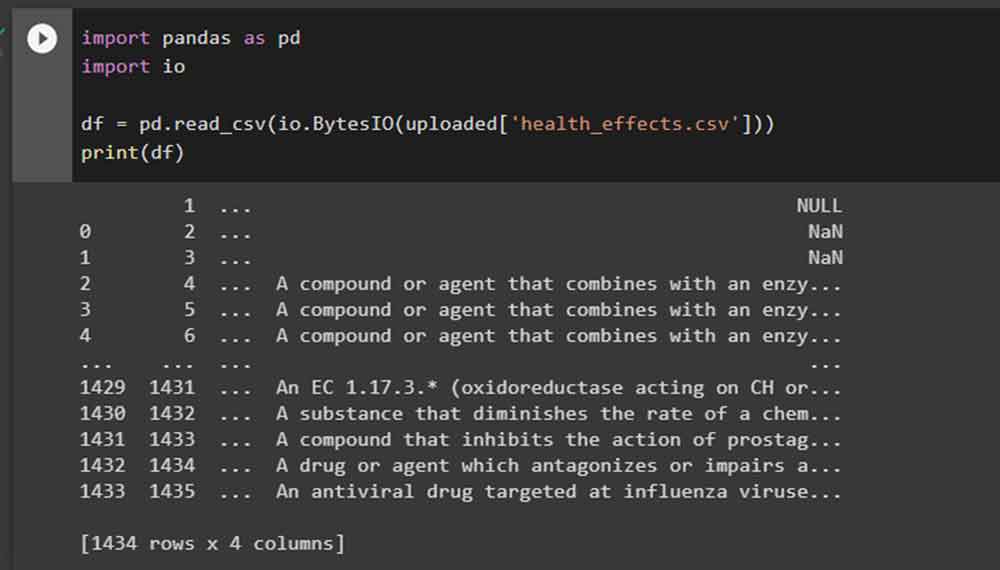
در پستهای بعدی، در مورد روشهای دیگر خواندن دیتاست به فرمت .CSV صحبت میکنیم.
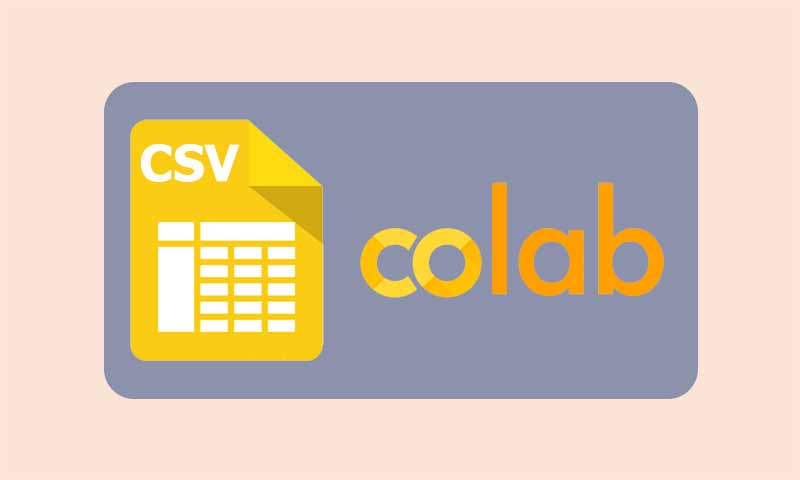
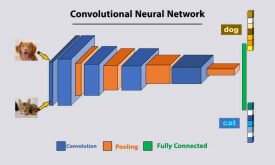
دیدگاه ها